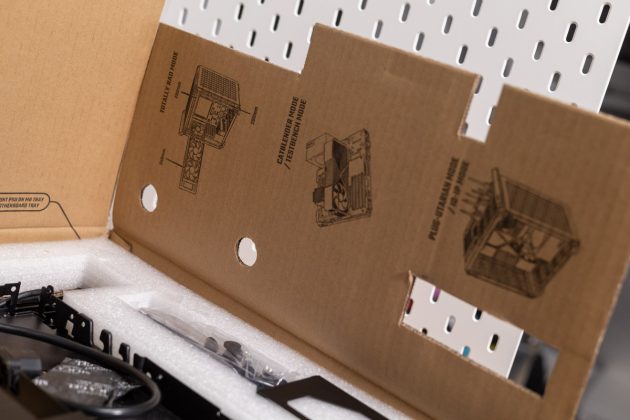Mögliche Konfigurationen:
Die zerlegte Lieferung des Gehäuses öffnet viele Möglichkeiten für einen variablen Gehäuseaufbau. So gibt es neben dem klassischen Aufbau mit Mainboard-Tray rechts und Glasscheibe links weitere Möglichkeiten. So kann man auch den Aufbau spiegeln und das Mainboard-Tray links ausrichten, sehr interessant, wenn der eigene Gaming-Tisch kein Aufstellen des PCs an der linken Seite erlaubt. In beiden Konfigurationen kann man das System auch gewissermaßen nach vorne kippen und aus der Front die Unterseite machen, sodass die Anschlüsse nach oben ausgerichtet werden. Auch eine flache Ausrichtung ist möglich, indem man die Füße an der Gehäuseseite montiert und so das Gehäuse flach aufstellt. Eine durchaus praktische Variante ist der Test-Bench-Aufbau. Hier nutzt man nur das Mainboard-Tray, die Rückseite und den Netzteilrahmen, um ein offenes System, ideal für Tests von GPUs aufzubauen.
Im Rahmen unserer Review bauen wir das Gehäuse zwecks Vergleichbarkeit im klassischen Layout auf, die Test-Bench-Konfiguration ist hierbei gewissermaßen Teil der Montage.
Montage:
In diesem Abschnitt geht es jetzt sowohl um den Einbau der Hardware als auch den Zusammenbau des Gehäuses. Verbaut haben wir folgende Hardware:
| CPU: | AMD Ryzen 9 5900X |
| CPU-Kühler: | Alpenföhn Gletscherwasser 280 Black (zum Test) |
| Mainboard: | Asus ROG STRIX B550-E Gaming |
| RAM: | Corsair Vengeance RGB Pro 2*16 GB @3.200 MHz |
| GPU: | Sapphire Pulse RX 5700 XT |
| PSU: | be quiet! Straight Power 11 850 W |
| m.2-SSDs: | WD_BLACK SN850 1 TB |
| Gehäuselüfter: | 1x SX Black PWM (vorinstalliert) |
| OS: | Windows 11 |
Mainboard und PSU:
Als Erstes gilt es, das Mainboard auf dem Mainboard-Tray zu montieren. Durch den offenen Zugang ist dies sehr komfortabel und man hat so die ideale Basis um die CPU, den RAM und das Montage-Kit der geplanten Kühlung zu installieren.
Der zweite Montageschritt ist das Anbringen des Montagerahmens des Netzteils.
So vorbereitet, kann das Netzteil am Mainboard-Tray eingehängt werden. Hier gibt es drei verschiedene Montagehöhen, möchte man eine 280 mm große AiO an der Oberseite installieren muss man hier den untersten Montagepunkt wählen. Kommen nur Lüfter in die Oberseite geht auch der mittlere, bleibt die Oberseite frei oder kommt eine 240er AiO zum Einsatz kann man auch den oberen Punkt nutzen. Je höher man das Netzteil positioniert, desto mehr Platz bleibt nach unten für eine überlange GPU und für das Kabelmanagement des Netzteils. Am untersten Montagepunkt kann es teilweise mit den hinteren Kabelanschlüssen des Netzteils eng werden. In diesem Schritt haben wir auch die Gehäuserückseite angebracht. Dazu wird diese auf das Mainboard-Tray geschoben und mit vier Schrauben fixiert. Die Bohrungen für die Verschraubungen sind mit Kreuzen markiert.
Front und GPU:
Im nächsten Schritt haben wir die GPU eingebaut und verschraubt, sowie die Gehäusefront angebracht. Die Front wird mit dem Mainboard-Tray verschraubt und ebenfalls mit dem Netzteilrahmen. Hierzu finden sich drei Bohrungen in der Front, die den drei Montagehöhen des Netzteils entsprechen.
 Gehäuseunterseite und erstes Kabelmanagement:
Gehäuseunterseite und erstes Kabelmanagement:
Nun ist der ideale Zeitpunkt, die Gehäuseunterseite anzubringen. Nachdem diese passend aufgeschoben wurde, wird sie von vorne mit zwei Schrauben gesichert. Wenn man möchte, kann man jetzt auch schon die Gehäusefüße anbringen. Ggf. kann man überlegen, ob man vor der Montage der Unterseite schon direkt Kabel an der Unterseite des Mainboards einsteckt, allerdings ist diese auch mit montierter Unterseite gut zugänglich.
Wir sind der Empfehlung in der Montageanleitung gefolgt und haben diesen Stand der Gehäusemontage für das erste Kabelmanagement genutzt. Durch das noch recht offene Gehäuse lassen sich so die Stromkabel angenehm montieren und verlegen. Gleiches gilt für die Kabel des Frontpanels. Ein schönes Detail hieran ist der kombinierte Stecker für Power-Switch und Power-LED, sodass man hier nur einen Stecker, statt vieler einzelner aufstecken muss. Allerdings waren die Kabel in unserer Konfiguration recht lang, ließen sich dank der vielen Befestigungspunkte aber sauber verlegen.
Gehäuseoberseite und AiO:
Für eine Montage einer AiO bietet sich in diesem Layout die Oberseite des Gehäuses an, da die Front bereits zum Teil vom Netzteil eingenommen wird. Tendenziell ist eine Montage in der Oberseite hier auch aufgrund der Schläuche der AiO ideal. Durch die Position des Netzteils müssen diese nach hinten ausgerichtet werden und die Schläuche verlaufen dann in einem Bogen über der GPU zur rechten Seite der Pumpe. Montiert haben wir in einer Push-Konfiguration mit Abluftrichtung aus dem Gehäuse heraus.
Auf die Platz-Problematik mit dem Netzteil haben wir bereits hingewiesen, aber das lässt sich ja von vornherein berücksichtigen, oder aber auch nachträglich noch gut ändern (ja, das war leider unser Weg). Etwas eng wird es auch an den EPS-Anschlüssen des Mainboards, hier sollte man die Kabel definitv vor der AiO anstecken. Montiert wird die Oberseite genauso wie die Unterseite und mit zwei Schrauben von vorne fixiert. Anschließend konnten wir nun die Kabel der AiO mit in unser Kabelmanagement integrieren. Hierbei ist es aufgrund des doch etwas begrenzten Platzes durchaus angenehm, wenn diese nicht noch einen separaten Controller benötigt. Diesen müsste man ansonsten im freien Bereich des Mainboard-Trays platzieren und ggf. einen Laufwerksplatz opfern.
Finale Montage:
Zur Finalisierung der Montage haben wir beim Ansetzen der Seitenteile noch etwas das Kabelmanagement optimiert, denn die Seiten werden unten eingehängt und oben in Push-Lock-Halterungen geclipst. Zudem findet sich noch eine Metallkante, die sich unter dem oberen Rahmen orientiert. Daher muss man darauf achten, dass hier Kabel nicht zu weit oben fixiert werden. Darüber hinaus haben wir erst an diesem Punkt die Gehäusefüße angebracht.
Was man sonst noch montieren könnte:
In unserem Aufbau haben wir auf den Einbau von 2,5″-Laufwerken verzichtet. Diese kann man am Mainboard-Tray unten links und unter dem Mainboard-Ausschnitt platzieren. Wobei sich die beiden Positionen unter dem Ausschnitt anbieten. Diese werden auch vom eigentlichen Kabelmanagement nicht blockiert und stehen frei zur Verfügung, sodass man auch die Kabel hierhin ordentlich verlegen kann.
Möglich wäre auch noch der Einbau eines Lüfters in der Gehäusefront. Hier muss man allerdings etwas aufpassen, dass keine Netzteilkabel den Lüfter blockieren. Etwas einfacher wäre hier sicherlich die Montage von Lüftern im Gehäuseboden. Dabei sind 120 mm große Lüfter problemlos unterzubringen, bei 140 mm großen Modellen muss man etwas mit den Kabeln am Mainboard aufpassen. Zudem wird man die hier montierten Lüfter demontieren müssen, wenn man die Anschlüsse am unteren Ende des Mainboards erreichen möchte. Allerdings braucht man die Zugänglichkeit hier auch nur dann, wenn man das System aufbaut.
Auch an der Seite kann man noch einen Rahmen einhängen, der den Einbau weiterer Lüfter bzw. eines Radiator erlaubt. Jedoch blockiert hier die Seitenscheibe deutlich den Airflow, sodass man hier eher eine Umluft im Gehäuse fördern wird.